Cómo acceder al teléfono Android desde un ordenador Mac
Sep 05, 2025 • Filed to: Soluciones de Transferencia de Datos • Proven solutions
"Es la primera vez que uso un Android en Mac, pero no consigo que funcione. ¿Puede decirme cómo acceder a Android Phone en Mac?"
Cuando un lector nos pregunta esto, me di cuenta de que muchos usuarios también tienen el mismo problema para acceder a Android desde Mac. Esto se debe a que, a diferencia de Windows, no podemos navegar directamente por el sistema de archivos de un dispositivo Android. Aunque pueda parecer un poco tedioso acceder a Android desde Mac, puede cumplir fácilmente con tus requisitos. Hay muchas aplicaciones de terceros dedicadas exclusivamente a acceder a teléfonos Android desde Mac. He seleccionado las 4 mejores formas de enseñarte cómo acceder a un teléfono Android desde Mac.
Parte 1: ¿Cómo acceder a Android desde Mac usando Android File Transfer?
La primera solución que te recomendaría es la herramienta native desarrollada por Google. Para facilitar a los usuarios el acceso a Android desde Mac, Google ha creado Android File Transfer. Lo ideal es que puedas navegar por el sistema de archivos de tu dispositivo Android con él. Aunque la interfaz no es fácil de usar, cumplirá con sus requisitos básicos. Puedes ejecutar Android File Transfer en macOS X 10.7 o una versión más reciente. A continuación te explicamos cómo puedes acceder a los archivos de Android desde Mac con AFT.
Paso 1: Instalar e iniciar AFT
Para empezar, ve al sitio web oficial de Android File Transfer y descárgalo. Después de completar la instalación, tienes que añadirla a las aplicaciones de tu Mac.
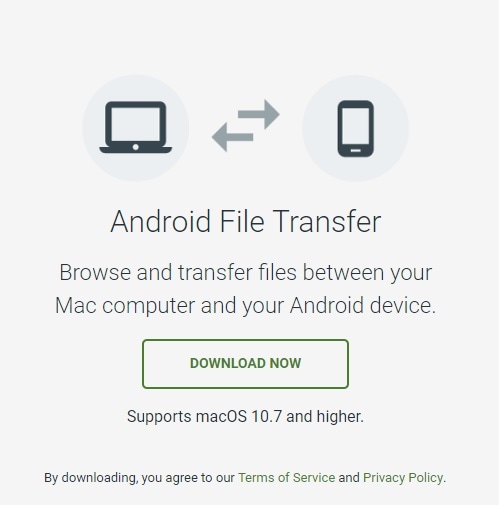
Paso 2: Conecta tu Android al Mac
Utiliza un cable USB que funcione y conecta tu Android a Mac. Cuando el dispositivo se conecte, elige realizar la transferencia de medios (MTP).
Paso 3: Accede a tu sistema de archivos
Inicie Android File Transfer en Mac. Detectará tu dispositivo y mostrará tu sistema de archivos. Ahora puedes visitar cualquier carpeta y gestionar tus datos fácilmente.
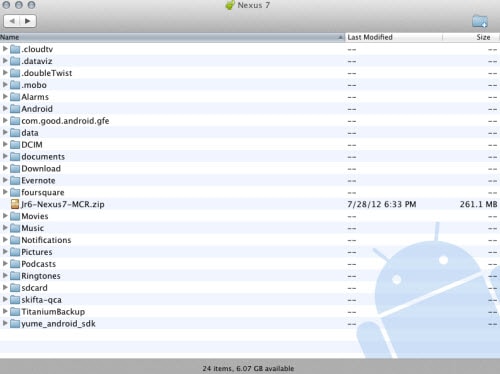
De esta manera, puedes aprender cómo acceder a Android en Mac de forma gratuita. Aunque se trata de una aplicación disponible gratuitamente, ofrece una solución complicada y que requiere mucho tiempo.
Parte 2: ¿Cómo acceder a Android desde Mac usando Dr.Fone - Phone Manager?
La forma más fácil de acceder al teléfono Android desde Mac es Dr.Fone - Phone Manager (Android). Es una parte del kit de herramientas Dr.Fone que viene para los sistemas Windows y Mac Además, es compatible con los principales dispositivos Android, fabricados por las principales marcas como Samsung, LG, HTC, Sony, Lenovo, Huawei, etc. Puedes ver todos los datos guardados en tu teléfono como fotos, videos, música, contactos, etc. Además, puede ayudarte a transferir datos entre Android y Mac con un solo clic. A continuación te explicamos cómo puedes acceder a los archivos de Android desde Mac con Dr.Fone - Phone Manager.

Dr.Fone - Phone Manager (Android)
Accede y gestiona el teléfono Android desde Mac de forma flexible.
- Transfiere archivos entre Android y una computadora, incluyendo contactos, fotos, música, SMS y mucho más.
- Administra, exporta e importa tu música, fotos, videos, contactos, SMS, Apps, entre otros.
- Transfiere de iTunes a Android (y viceversa).
- Administra tu dispositivo Android en tu computadora.
- Totalmente compatible con Android 8.0
Paso 1: Inicia la aplicación Dr.Fone - Phone Manager
Instala la aplicación en tu Mac visitando su página web. Siempre que quieras acceder a Android desde Mac, utiliza la herramienta Dr.Fone. Elige la sección "Phone Manager" en tu inicio. Además, conecta tu teléfono al sistema con un cable auténtico.

Paso 2: Previsualizar los datos
Puedes ver un snapshot del dispositivo conectado en la interfaz con pestañas dedicadas. Hay diferentes pestañas para fotos, videos, música, información, etc. Simplemente visita cualquier pestaña de tu elección y ve el contenido almacenado.

Paso 3: Transferir datos entre Mac y Android
Al final, puedes simplemente seleccionar los datos de tu elección. Para moverlo de Android a Mac, haga clic en el icono Exportar.

Del mismo modo, puedes hacer clic en el icono de Import para transferir datos de tu Mac a Android también.
Nota importante: Antes de utilizar Dr.Fone - Phone Manager, asegúrate de que la USB Debugging de tu teléfono está activada. En primer lugar, dirígete a sus Ajustes > Acerca del teléfono y toca 7 veces el número de compilación. Después, ve a sus Ajustes > Opciones de Desarrollador y activa USB Debugging.
Parte 3: ¿Cómo acceder a Android desde Mac usando Samsung Smart Switch?
Si tienes un dispositivo Samsung, también puedes aprovechar la ayuda de Smart Switch. La herramienta ha sido desarrollada por Samsung para los dispositivos Galaxy. La aplicación móvil nos permite pasar a un dispositivo Samsung desde otro teléfono. Por otro lado, la aplicación para Mac puede hacer una copia de seguridad de tus datos y restaurarlos posteriormente. A diferencia de Dr.Fone - Phone Manager, no nos permite previsualizar nuestros datos ni realizar una transferencia selectiva Si quieres, puedes seguir estos pasos para acceder al teléfono Android desde Mac.
Paso 1: Instalar e iniciar Smart Switch
En primer lugar, instala el Samsung Smart Switch en tu Mac visitando su página web oficial. Además, conecta tu teléfono a Mac con un cable USB auténtico.
Paso 2: Haz una copia de seguridad de tus datos
Desde tu pantalla de bienvenida, elige hacer una copia de seguridad de tus datos. Concede los permisos necesarios en tu teléfono e inicia el proceso de transferencia. No cierres Smart Switch.

Paso 3: Ve tus datos y restaura.
Cuando la copia de seguridad se haya completado, se te notificará. Ahora sólo tienes que ver los datos transferidos. Más tarde, incluso puedes también restaurar el contenido de la copia de seguridad.

Una de las principales desventajas es que Smart Switch está limitado a los dispositivos Samsung. Además, no hay ninguna opción para previsualizar tus datos o transferirlos selectivamente.
Parte 4: ¿Cómo acceder a Android desde Mac con AirDroid App?
AirDroid es una popular aplicación que puede duplicar tu Android en tu Mac. De este modo, puedes recibir notificaciones en tu Mac, controlar remotamente ciertas funciones e incluso transferir tus datos. La solución le permitirá acceder al teléfono Android desde el Mac sin ningún cable USB. Aunque la solución es limitada y requiere mucho tiempo, sin duda te ayudará a conectar tu Android y tu Mac de forma inalámbrica. Si quieres, puedes seguir estos pasos para aprender a acceder a un teléfono Android en Mac usando AirDroid.
Paso 1: Instalar la aplicación AirDroid
Abre Play Store en tu teléfono Android y descarga la aplicación AirDroid. Inicia y crea tu cuenta. Además, concede a la aplicación todos los permisos que necesita.

Paso 2: Acceder a AirDroid en Mac
Ahora, ve a la interfaz web de AirDroid (https://web.airdroid.com/). Puedes acceder a ella en cualquier navegador, independientemente de la plataforma (es decir, Mac o Windows). Conéctate a la misma cuenta o simplemente escanea el código QR.

Paso 3: Transfiere tus archivos
Espera un rato a que el teléfono se refleje. Una vez hecho esto, puedes ir a la sección "Archivos" y acceder a los archivos de Android desde Mac a través de AirDroid.

En esta guía, he enumerado no una, sino cuatro soluciones diferentes para acceder al teléfono Android desde Mac. De todas las soluciones proporcionadas, Dr.Fone - Phone Manager (Android) es una opción recomendada. La herramienta es utilizada tanto por expertos como por principiantes. Es extremadamente fiable y te permitirá acceder a los archivos de Android desde Mac sin ningún problema.
Transferencia Telefónica
- 1 Transferir desde Android
- Transferir de Android a Android
- Transferir de Android a iPod
- Transferir de Android a iPad
- Transferir videos de Android a iPad
- Transferir de Samsung a LG
- Transferir de Samsung a iPhone
- Transferir de Samsung a Samsung
- Transferir de Samsung a otros
- Transferir de Sony a Samsung
- Transferir de ZTE a Android
- Transferir de LG a Android
- Transferir de Motorola a Samsung
- Interruptor Alternativo de Samsung
- Transferir de Motorola a iPhone
- Transferir de Huawei a iPhone
- 2. Transferir desde iOS

















Paula Hernández
staff Editor
Comment(s)